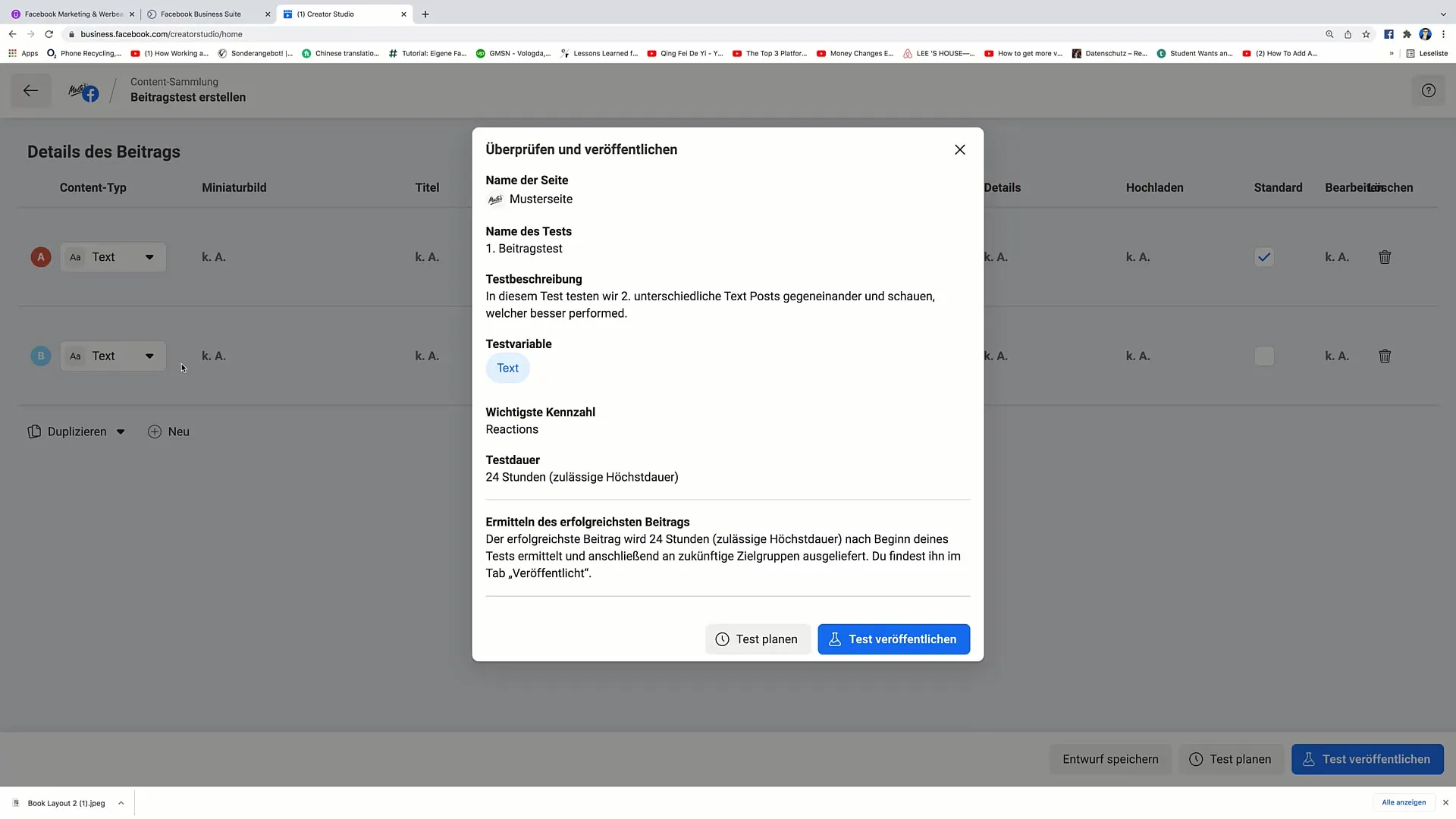Το να δοκιμάσεις αναρτήσεις σε πλατφόρμες όπως το Facebook μπορεί να σε βοηθήσει να ανακαλύψεις ποιος τύπος περιεχομένου αρέσει περισσότερο στο κοινό σου. Σε αυτό το εγχειρίδιο θα μάθεις πώς να δημιουργήσεις δοκιμές αναρτήσεων για να αυξήσεις τις αλληλεπιδράσεις σου και έτσι πιθανότατα να αυξήσεις και τις πωλήσεις σου. Τα παρακάτω βήματα θα σε βοηθήσουν να αξιοποιήσεις τις διάφορες λειτουργίες του Creator Studios και να μεγιστοποιήσεις την αποτελεσματικότητα των αναρτήσεών σου.
Σημαντικά Αποτελέσματα
- Δημιούργησε στοχευμένες δοκιμές αναρτήσεων για να βελτιστοποιήσεις την απόδοση του περιεχομένου σου.
- Επίλεξε διαφορετικούς τύπους περιεχομένου και συγκρίνε τις αντιδράσεις τους.
- Ανάλυσε τα αποτελέσματα των δοκιμών σου για να προγραμματίσεις καλύτερα το μέλλον.
Οδηγίες Βήμα-προς-Βήμα
Πρώτα απ' όλα, για να δημιουργήσεις μια δοκιμή αναρτήσεων, πρέπει να μπεις στο Creator Studio. Ανοίξτε την πλατφόρμα και συνδεθείτε στον λογαριασμό σας. Στη συνέχεια μεταβείτε στις διάφορες λειτουργίες που έχετε στη διάθεσή σας.
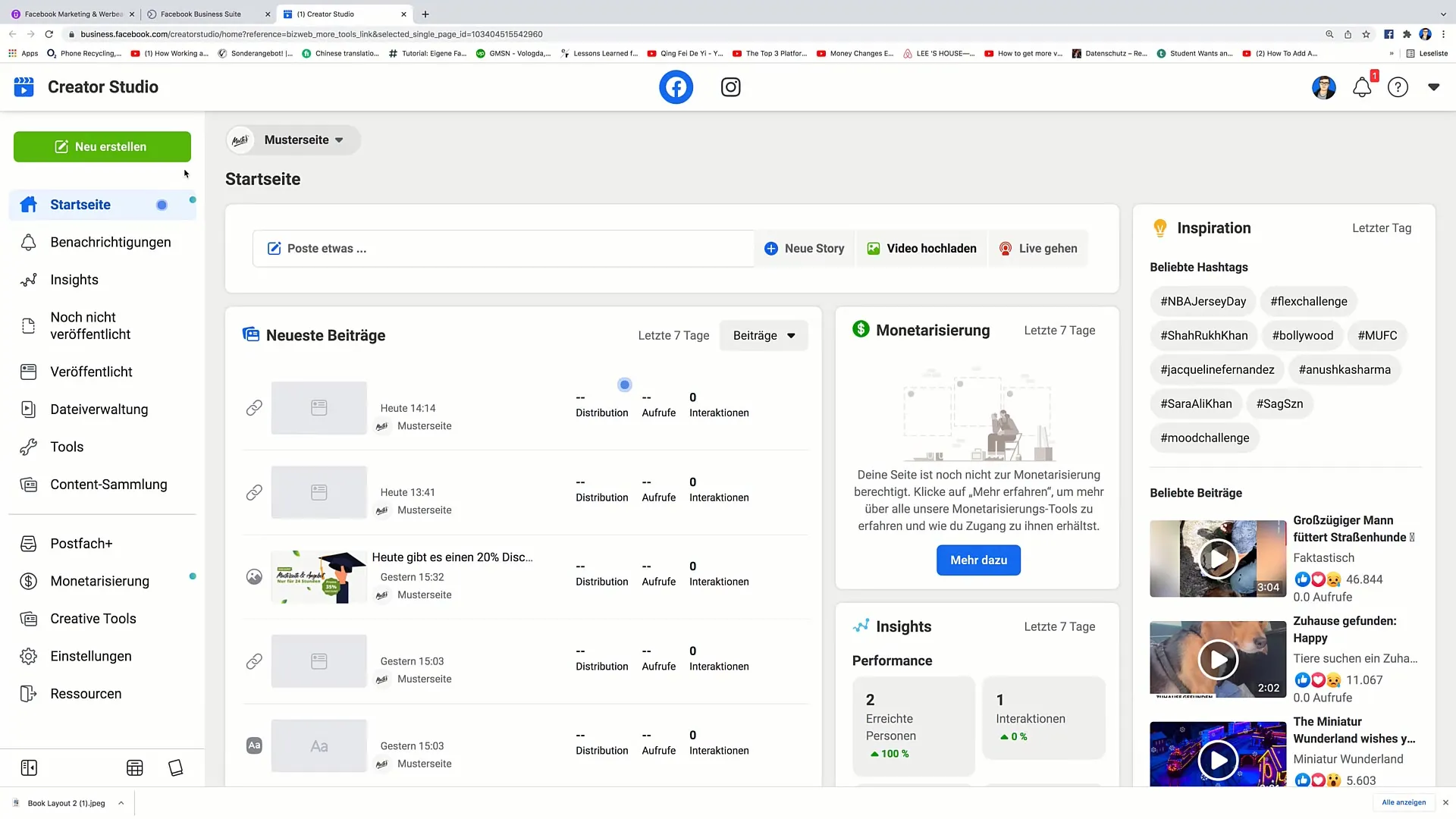
Στη συνέχεια θα δείτε τις επιλογές για τις διάφορες πλατφόρμες όπου μπορείτε να κάνετε αναρτήσεις. Μπορείτε, για παράδειγμα, να επιλέξετε μεταξύ Facebook και Instagram. Βεβαιωθείτε ότι τα δύο λογαριασμοί είναι συνδεδεμένοι μεταξύ τους για να μπορείτε να εργάζεστε αποτελεσματικά.
Τώρα θα επικεντρωθούμε στη δημιουργία μιας δοκιμής αναρτήσεων. Για να το κάνετε αυτό, κάντε κλικ στην επιλογή "Νέα δημιουργία", ώστε να έχετε τη δυνατότητα να επιλέξετε μια δοκιμή αναρτήσεων. Εκεί μπορείτε να κάνετε κλικ στην επιλογή "Δημιουργία δοκιμής αναρτήσεων".
Αφού επιλέξετε τη δοκιμή αναρτήσεων, μπορείτε να επιλέξετε τη σελίδα πρότυπου στην οποία θέλετε να πραγματοποιήσετε τη δοκιμή. Είναι σημαντικό να επιλέξετε πρώτα τον τύπο περιεχομένου. Μπορείτε, για παράδειγμα, να επιλέξετε άρθρα, βίντεο ή εικόνες και να καθορίσετε τι θέλετε να δοκιμάσετε.
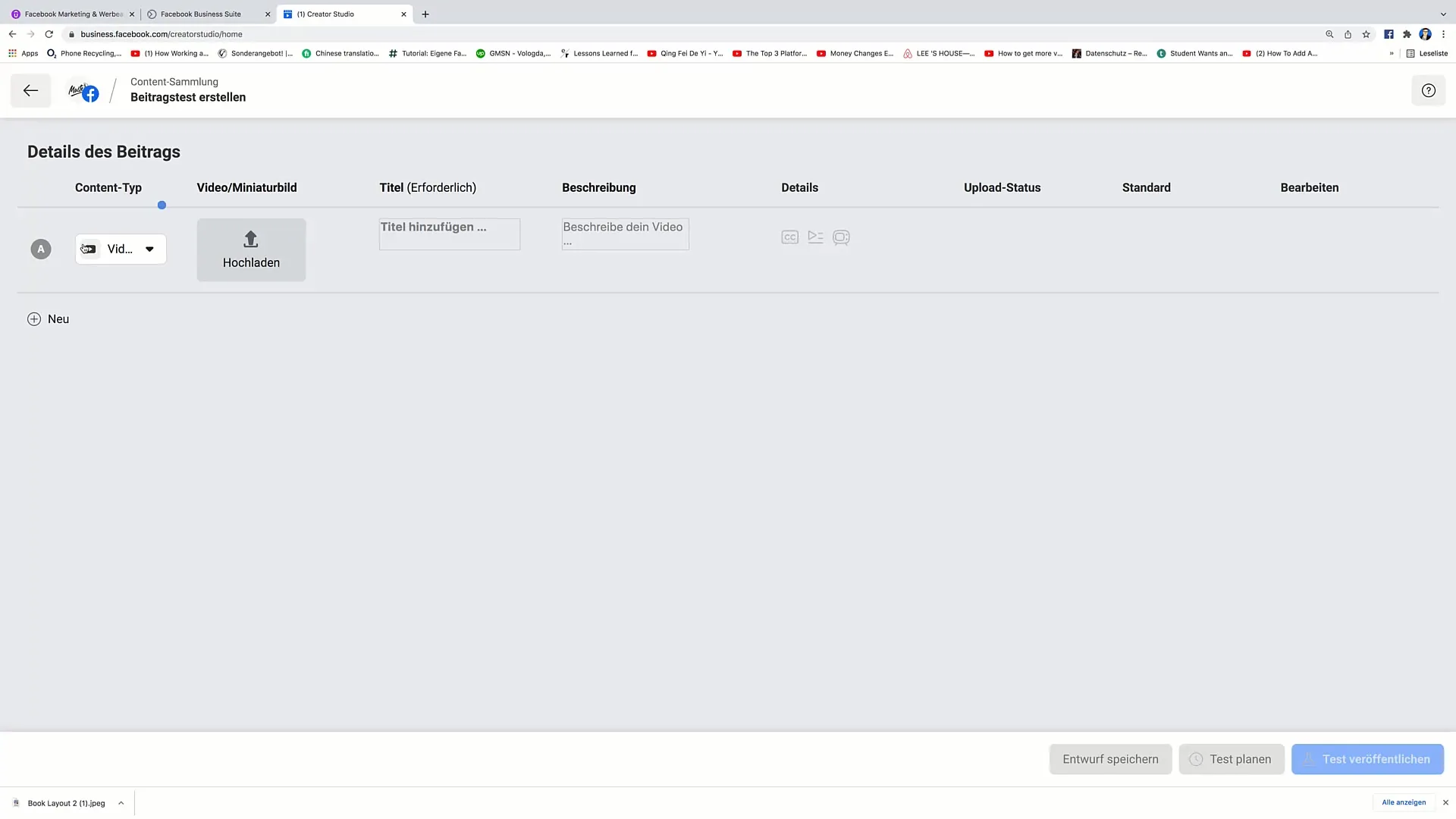
Σε αυτήν την περίπτωση θα δοκιμάσουμε έναν κείμενο ανάρτησης. Κάντε κλικ στο "Νέο" και μετά επιλέξτε την επιλογή Β, ώστε να δημιουργήσετε τον δεύτερο κείμενο. Τώρα έχετε τη δυνατότητα να καθορίσετε το περιεχόμενο και να εισαγάγετε όλες τις απαραίτητες πληροφορίες.
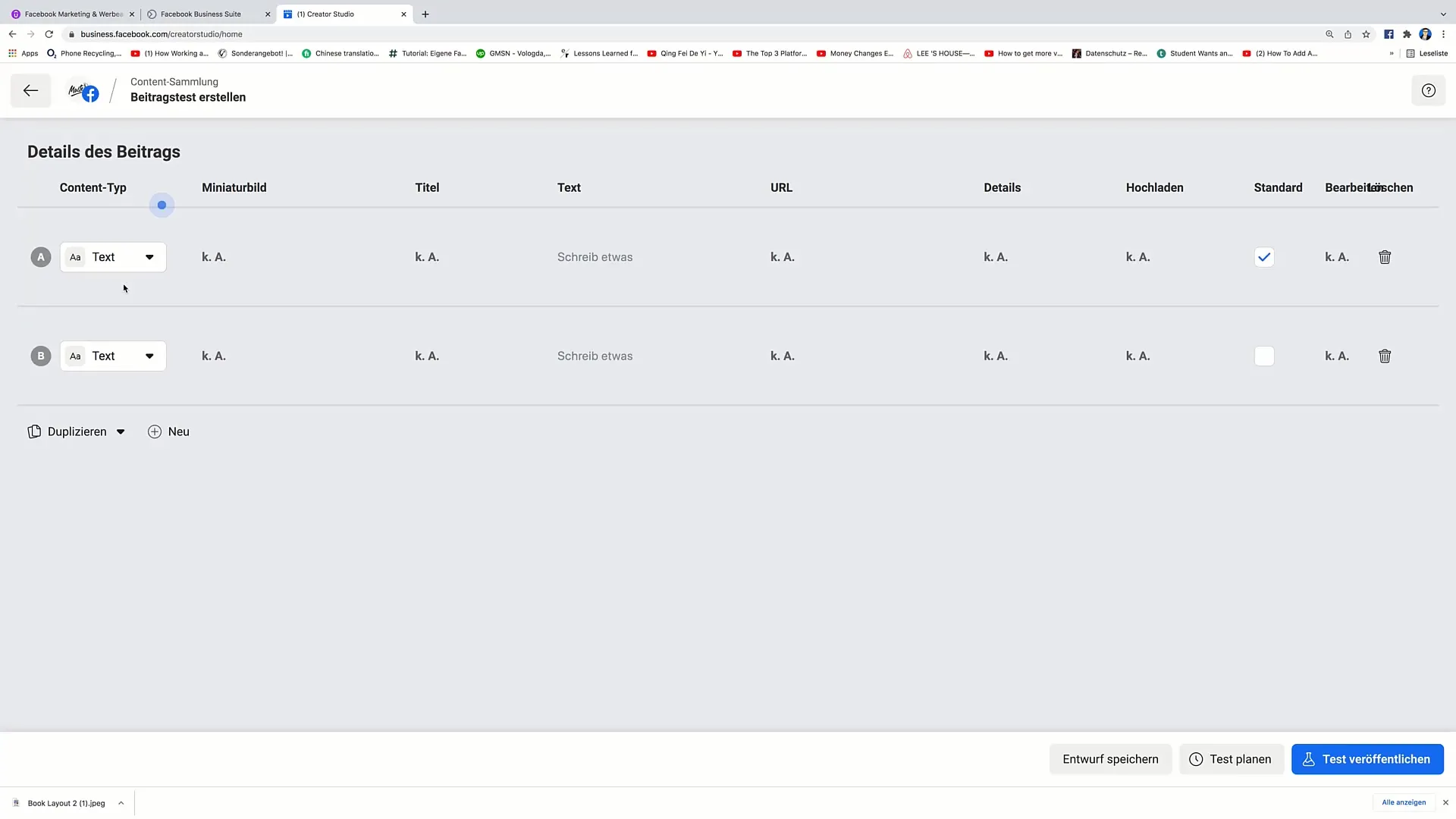
Τώρα είναι η ώρα να εισάγετε το κείμενό σας. Σκεφτείτε δύο διαφορετικά taglines που θέλετε να συγκρίνετε. Για παράδειγμα, το πρώτο tagline μπορεί να είναι: "Πώς είστε σήμερα;" και το δεύτερο μπορεί να είναι: "Πώς μπορώ να σας βοηθήσω; Γράψτε το στα σχόλια."
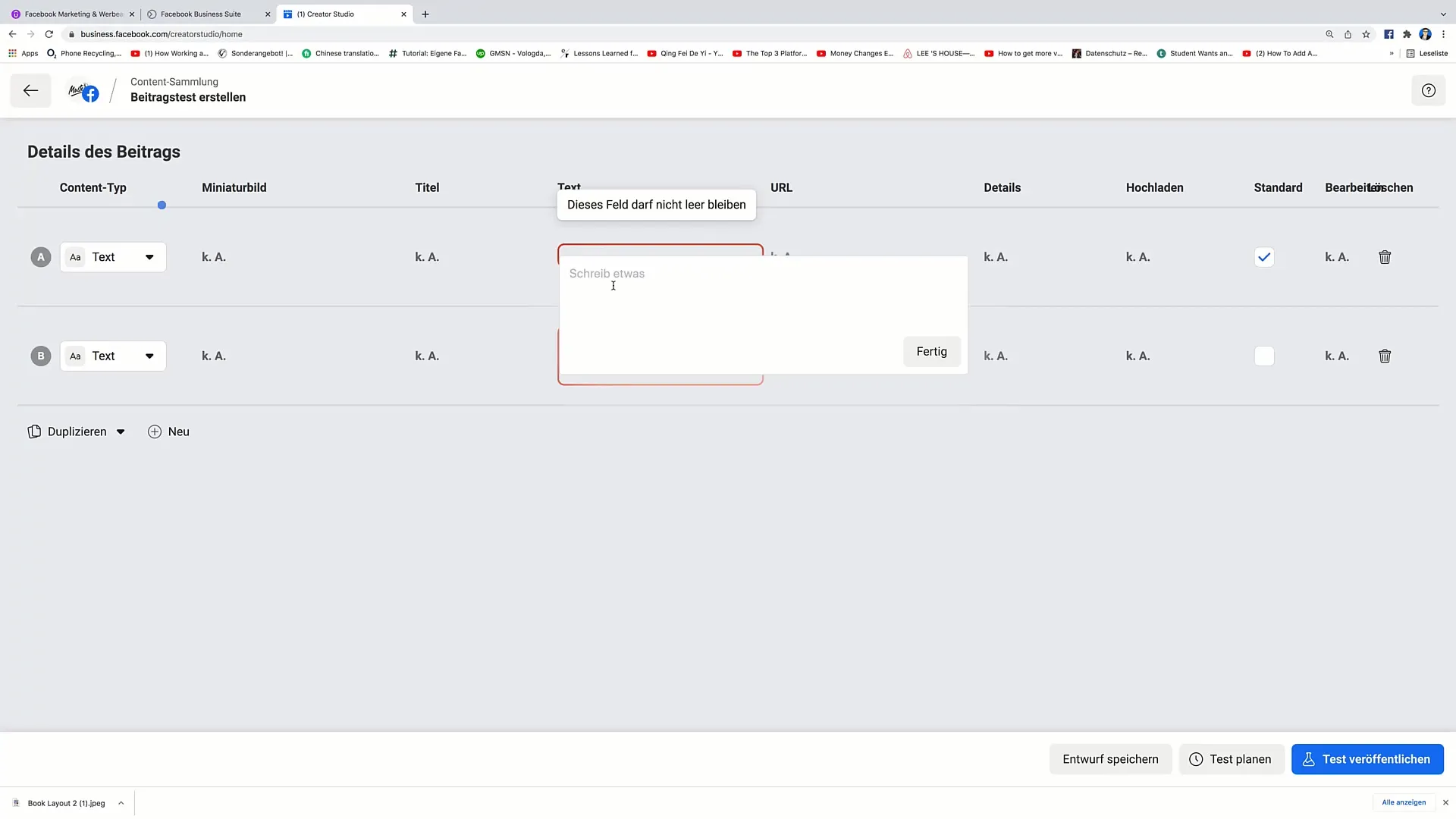
Με αυτά τα δύο κείμενα μπορείτε τώρα να συγκρίνετε πάλι την απόδοση των αναρτήσεων. Να λάβετε υπόψη ότι είναι σημαντικό να λάβετε υπόψη τις αντιδράσεις των χρηστών - τα Likes, τα Shares και τα Comments είναι κρίσιμα κριτήρια εδώ.
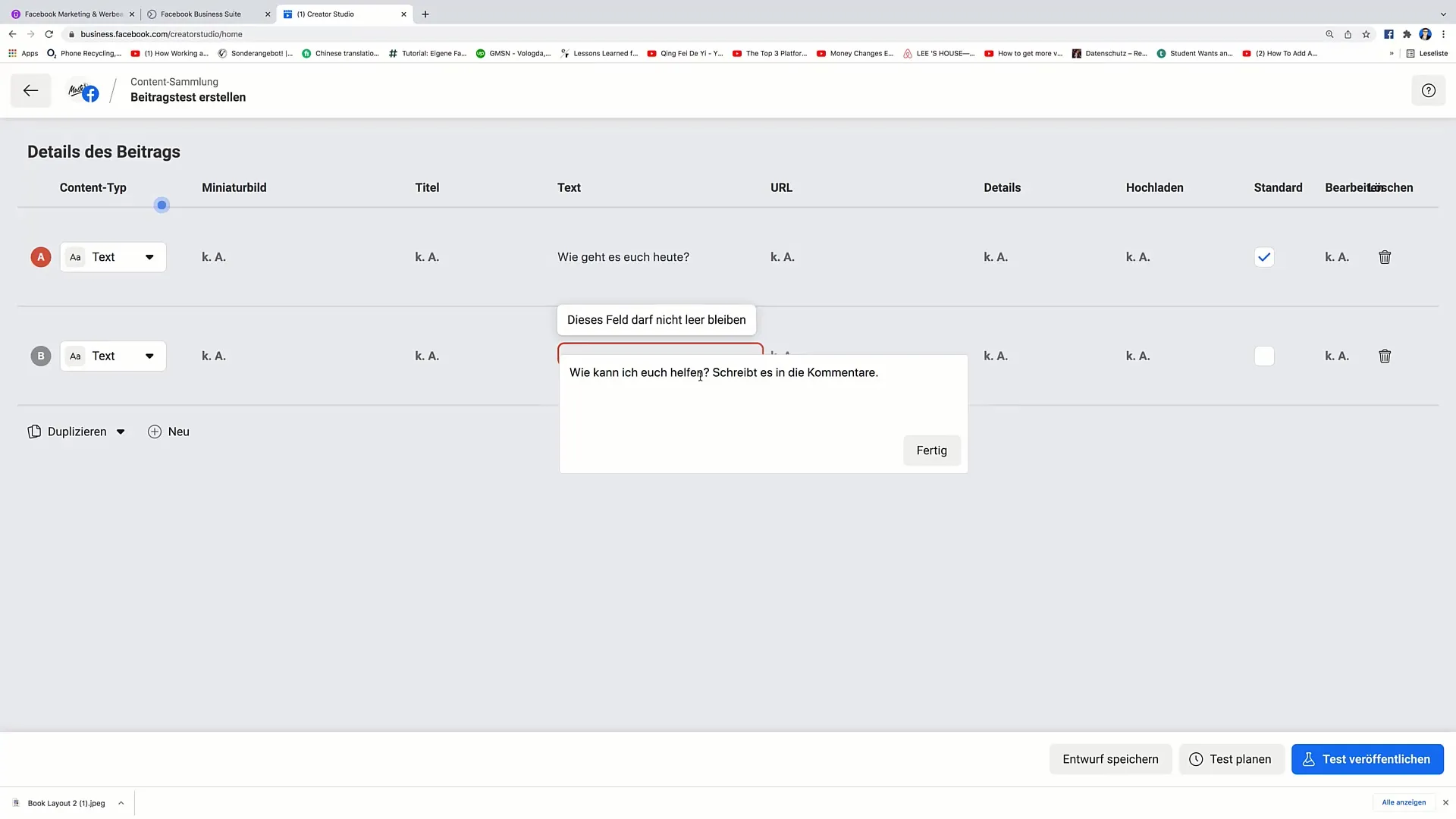
Αφού δημιουργήσετε το κείμενό σας, κάντε κλικ στο "Σχέδιο δοκιμής". Εκεί μπορείτε να ορίσετε το όνομα της δοκιμής σας, μια περιγραφή και τα κύρια δεδομένα απόδοσης (Key Performance Indicators, KPI) που θέλετε να αξιολογήσετε.

Για αυτήν τη δοκιμή, τα KPI θα μπορούσαν να οριστούν για "Αντιδράσεις", καθώς θέλετε να μάθετε ποιο tagline προκαλεί τις περισσότερες αντιδράσεις. Αυτό σας βοηθά να κατανοήσετε καλύτερα τη σημασία των αναρτήσεών σας.
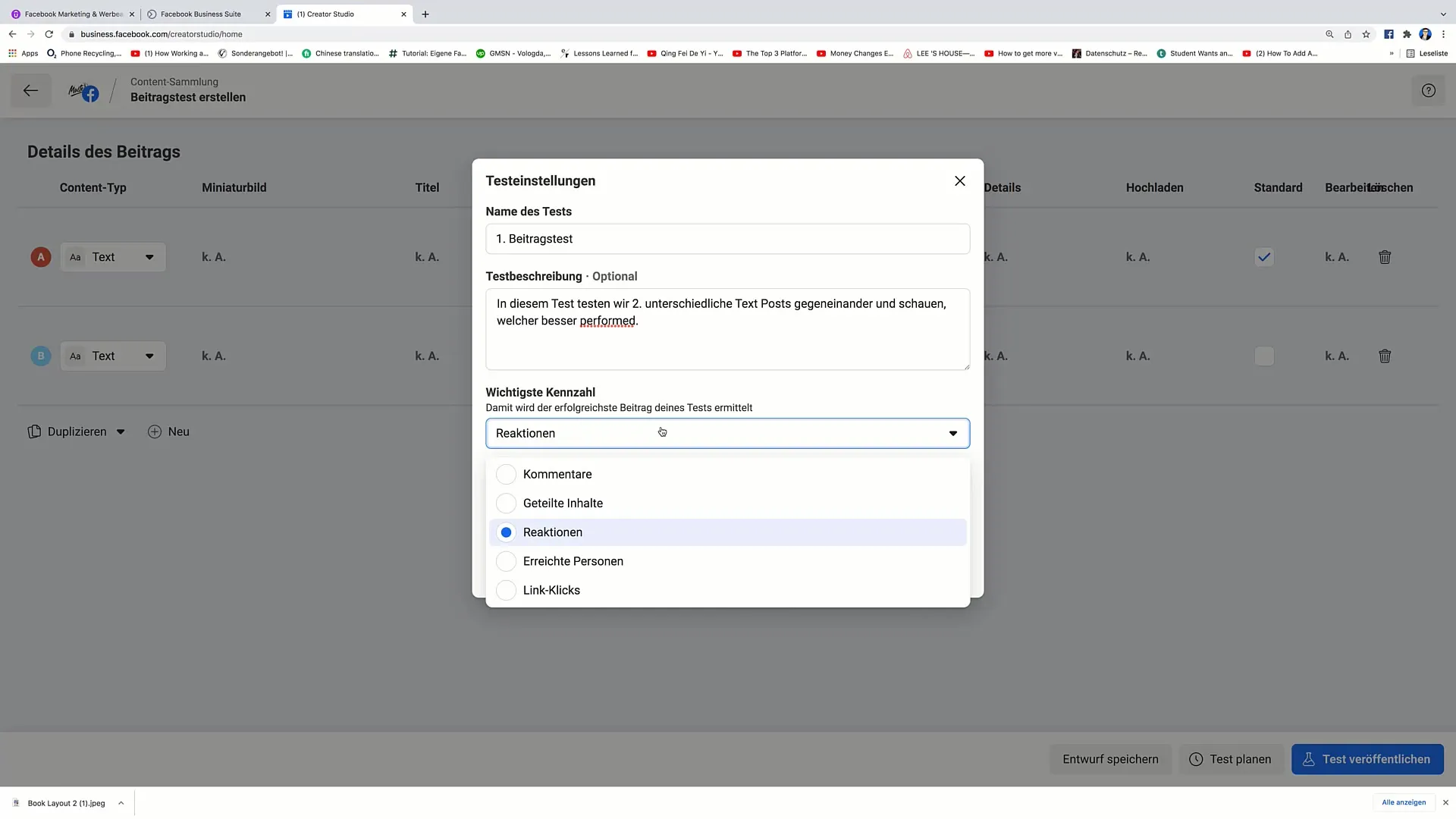
Τώρα μπορείτε να ορίσετε τη διάρκεια της δοκιμής. Θέστε, για παράδειγμα, τη διάρκεια σε 24 ώρες. Κατά τη διάρκεια αυτής της περιόδου, το κοινό σας θα δει τα δύο κείμενα και μπορείτε να αναλύσετε τα αποτελέσματα για να διαπιστώσετε ποιο κείμενο επιδοτείται καλύτερα.
Αφού εισαγάγετε όλες τις πληροφορίες, μπορείτε να κάνετε κλικ στο "Επόμενο" για να ελέγξετε ότι όλα είναι ρυθμισμένα σωστά. Ελέγξτε προσεκτικά τις εισαγωγές σας πριν δημοσιεύσετε τη δοκιμή.